Windows11のAdobe Acrobat Reader が、公式サイトのインストーラーからインストールできなかったのでその対処方法です。
今回僕が行ったのは、別サイトからのインストールです。
それは「Microsoft Store」からのインストールです。
「Microsoft Store」にログインしていなくてもインストールできました。
どんなインストールエラーで、どんなインストールだったのか解説しています。
Acrobat Reader がインストールできない
Adobe Acrobat Reader の公式サイトからダウンロードしたインストーラーでは、Windows11へのインストールが失敗しました。
インストールの「53%」まで進んだところで、「インストールエラーが検出されました」となってしまいます。
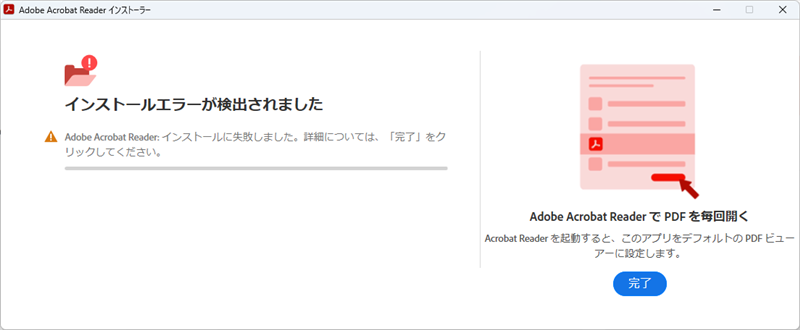
インストールも遅かったし「何かおかしいな」と思っていたのですが…。
そしてなぜかダウンロードしたインストーラーも自動的に削除されてしまいます。
いっそ32bit版をインストールしてから64bit版にアップグレードできないか、とも考えました。
しかし調べていくと「Microsoft Store」からインストールできることがわかり、この方法にしました。
Acrobat Reader のインストール方法
「Microsoft Store」ですが、ログインしていなくてもインストールできました。
Windows下部のタスクバーにある「Microsoft Store」をクリックします。

検索で「acrobat」などで検索すると「Adobe Acrobat Reader DC」があるのでクリックします。
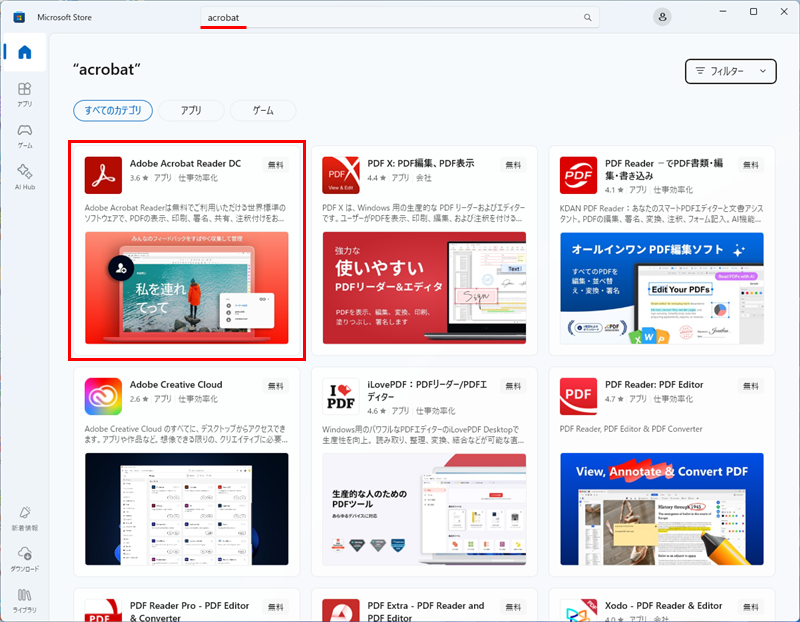
「Adobe Acrobat Reader DC」と表示されていますが、インストールしてみると「Acrobat Reader」でした。
「インストール」をクリックします。
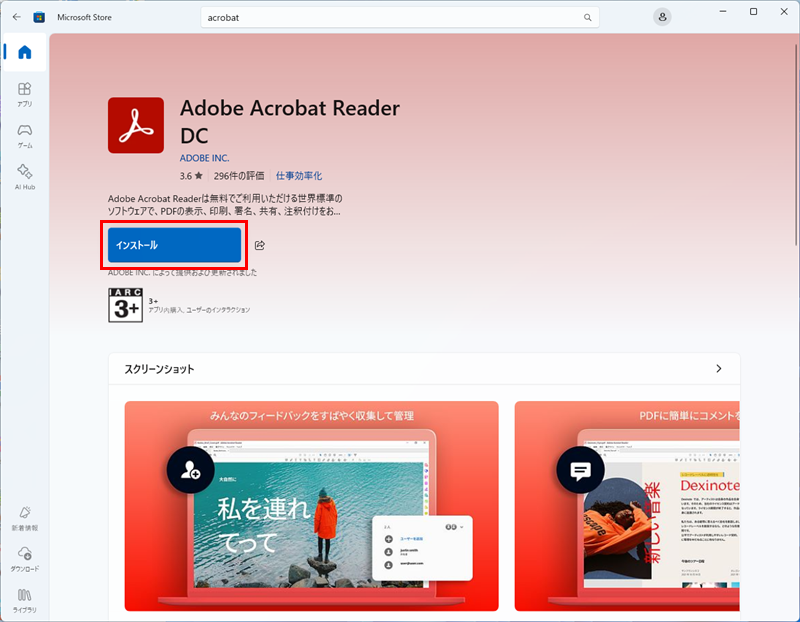
ダウンロードが終わると、インストールが始まります。
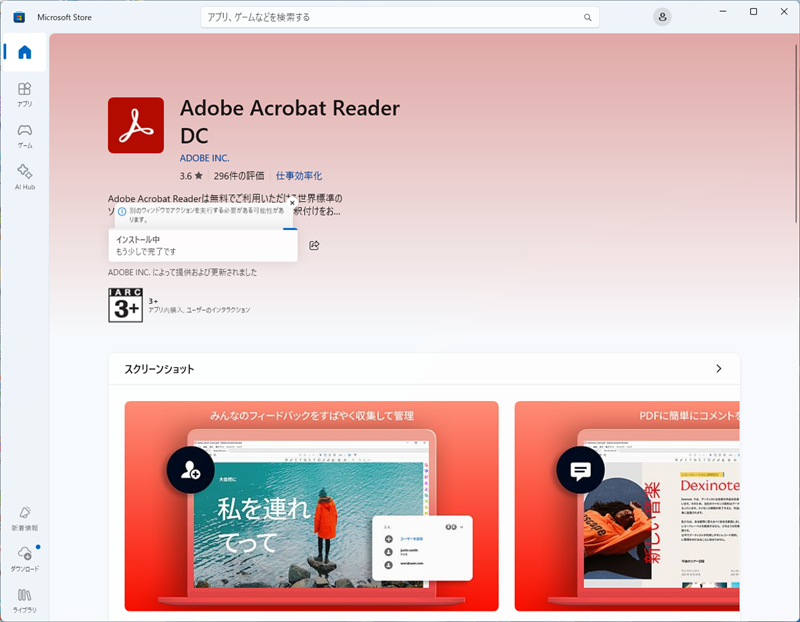
インストールが終了しました。
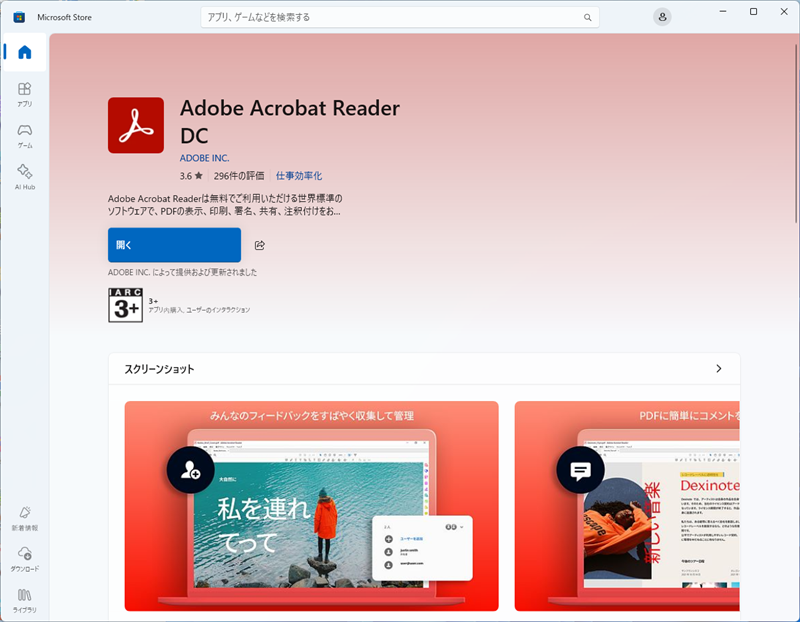
アップデートのチェック
アップデートのチェックをする場合は左上の「メニュー」から「ヘルプ」をクリックします。
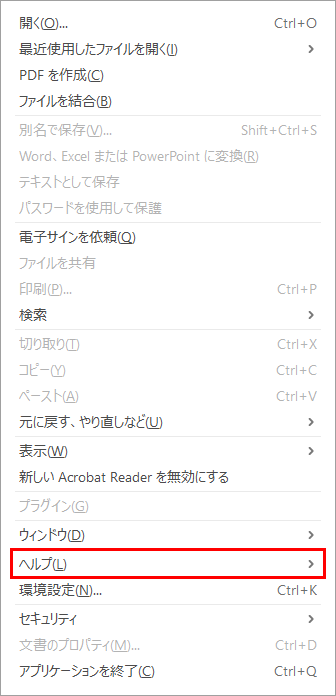
「アップデートの有無をチェック」をクリックします。
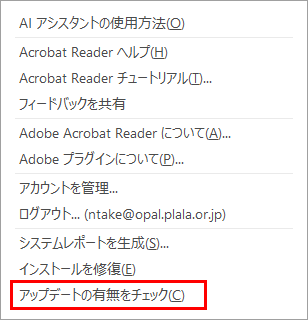
アップデートのインストールが終了したら、パソコンを再起動しましょう。
「Adobe Creative Cloud」をインストールしていた場合で、Acrobat Readerをインストールすると「Adobe Creative Cloud」の起動に時間がかかってしまうようになりました。
2025年10月26日時点では、インストール時のバージョンは「2025.001.20756」でしたが、アップデートのチェックをしてみたところ「2025.001.20813」になりました。
その後は起動に時間がかかることがなくなりました。
まとめ
公式サイトからのインストーラーでは「インストールエラーが検出されました」となり、インストールに失敗しましたが、「Microsoft Store」から無事にインストールできました。
Store には「Adobe Acrobat Reader DC」と表示されていますが、インストールしてみると「Acrobat Reader」でした。
インストールに失敗する場合、「Microsoft Store」からインストールしてみてはどうでしょうか。
そういえば記事を書いてふと思いました。「なんでAcrobat Pro を入れなかったんだろう?」と。
せっかくの Creative Cloud Proプランなのに。
以前と同じ環境にしようとばかり考えていたからですね。
ということで今はAcrobat Proにしています。
なぜかインストールに時間がかかりましたが、今のところ問題ないです。
最後まで読んでいただき、ありがとうございました。
参考になれば幸いです。

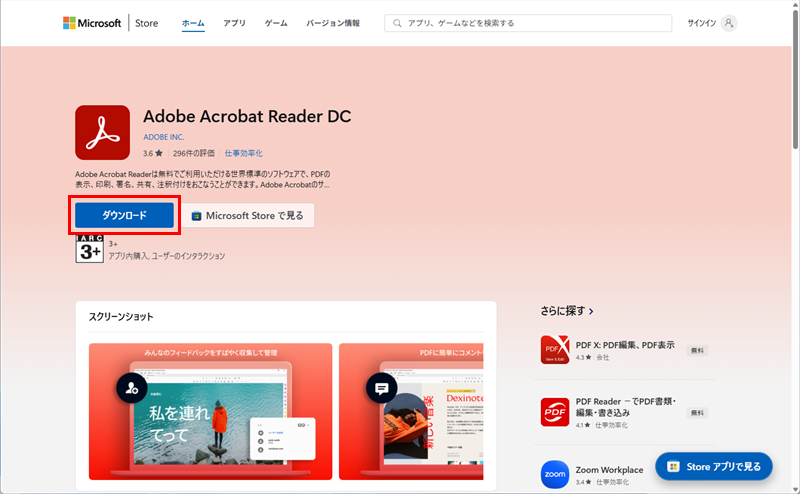


コメント